
【カカオトーク】カカオトークIDって?作り方・メリット・注意点を解説!
Contents[OPEN]
カカオトークID変更の手段は「退会」のみ!
カカオトークIDをよく考えずに登録してしまって、どうしても変更したい場合の最終手段は、カカオトークの「退会」です。
ただ退会してしまうと、カカとも・トーク履歴・アイテム購入履歴・送受信した写真などのデータがすべて消えてしまい、再登録しても自動で復元はできません。
それでも変更したいという場合は「退会」して再度登録してくださいね。
カカオトークID登録後のおすすめ設定
カカオトークIDを登録したあと、いくつか確認しておくべき設定があるので紹介します。
- 「自動おすすめ設定」をオンにする
- 「自動登録設定」をオンにする
- カカオトークでのID検索をオフにする
「自動おすすめ設定」をオンにする
「自動おすすめ設定」とは、カカともを検索するときに「知り合いかも?」というもしかしたら友達かもしれない人を表示する設定をいいます。
この設定がONになっていると、自分を登録した友達がいて、自分はまだその友達をカカともに登録していなかった場合、友達が「知り合いかも?」のところに表示されます。
反対に、自分が友達を登録して、その友達が自分をカカともに登録していなかった場合、友達の画面に「知り合いかも?」と自分の名前が表示されます。
ON・OFFは任意ですが、相手に登録したことを知られたくない場合は、OFFにしておきましょう。
「自動登録設定」をオンにする
「自動登録設定」とは、スマホに登録されている連絡先からカカオトークを使っている友達をカカともに自動登録する設定のことです。
この設定をONにすると、カカとも追加を自動でしてくれるのでとても便利です。
ただ、会社の人だったり、あまり連絡を取り合っていない友達でも、連絡先にあってカカオトークを使っていれば登録されてしまいます。
自分の決めた友達以外は追加したくないという場合は、設定をOFFにしておきましょう。
カカオトークでのID検索をオフにする
カカオトークIDでの検索を許可していると、カカとものID追加画面で自分のIDが入力されたら誰でもカカともに自分を追加できます。
簡単なIDに設定していると、どんどん知らない人に追加されてしまう可能性があるので、できるだけOFFにしておきましょう。
友達が自分を登録してくれるときにONに戻すのを忘れないでくださいね。
ID検索をOFFにする手順
ID検索をOFFにする手順をまとめます。
カカオトークのホーム画面で、自分の名前の部分を選択します。
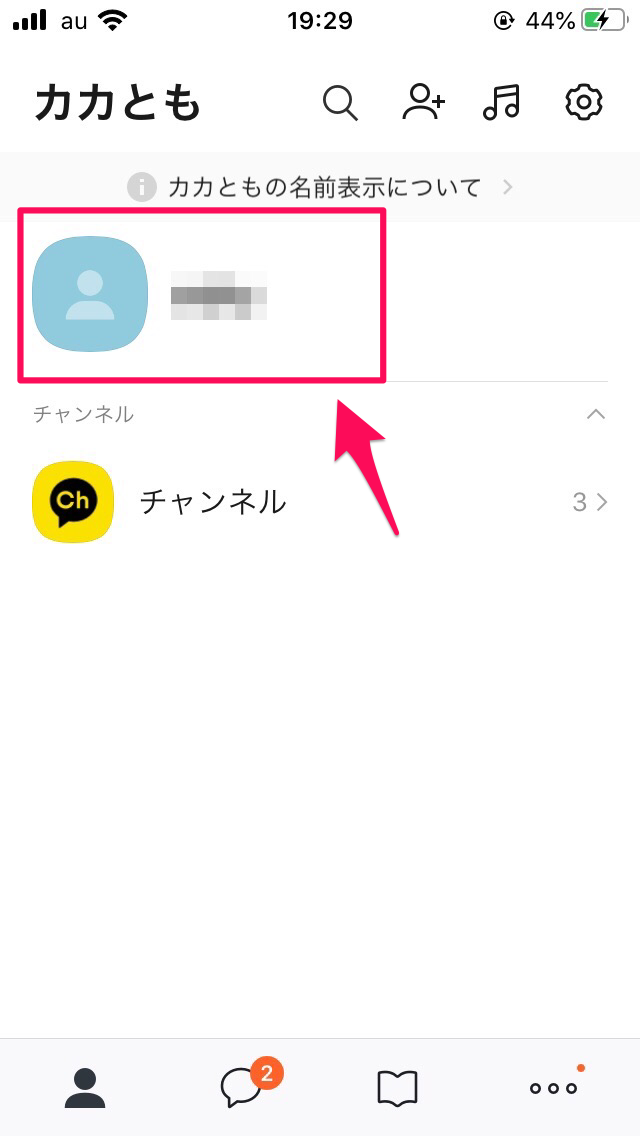
プロフィール画面が開くので、右上の「設定」を選択します。
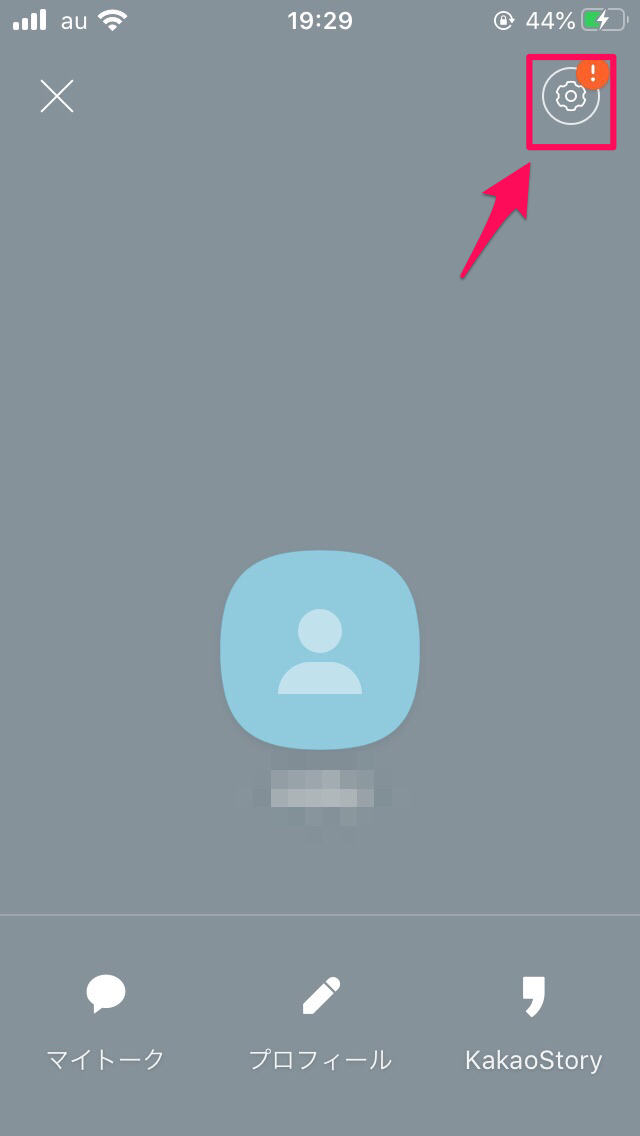
「カカオトークID」を選択しましょう。
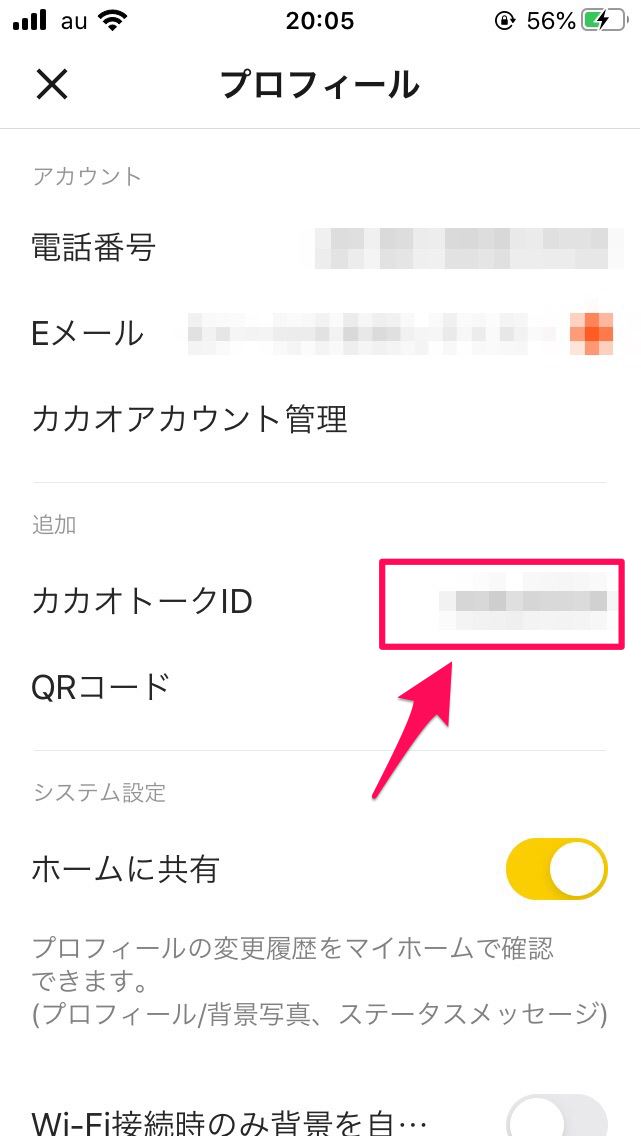
「ID検索許可」の右側が黄色の場合ONになっているので選択して、OFFにしてくださいね。
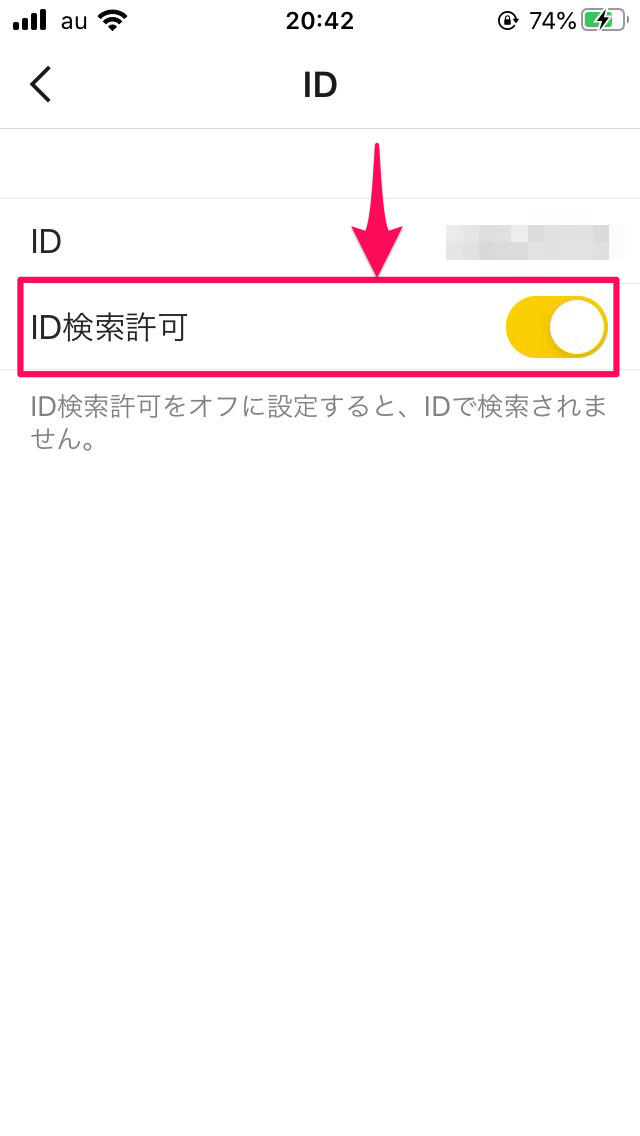
- カカオトークのホーム画面で、自分の名前の部分を選択する
- プロフィール画面が開くので、右上の「設定」を選択する
- 「カカオトークID」を選択する
- 「ID検索許可」の右側を確認する(黄色の場合はON)
カカオトークのID検索方法
カカオトークでID検索をする方法を紹介します。
カカオトークのホーム画面から「カカとも追加」のマークを選択します。
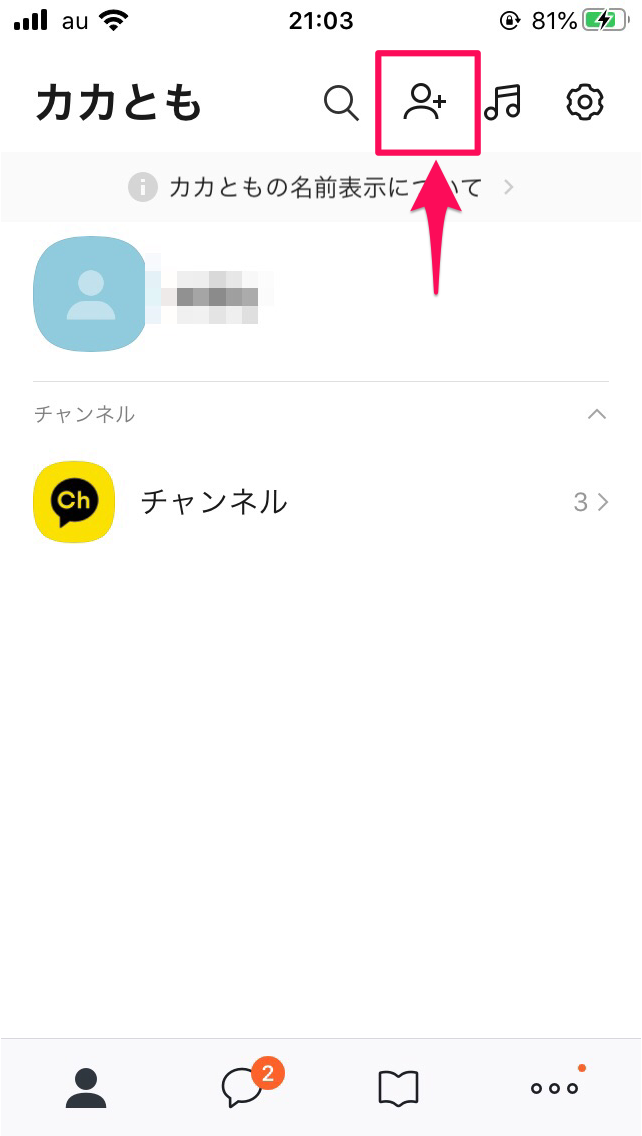
「IDで追加」を選択します。
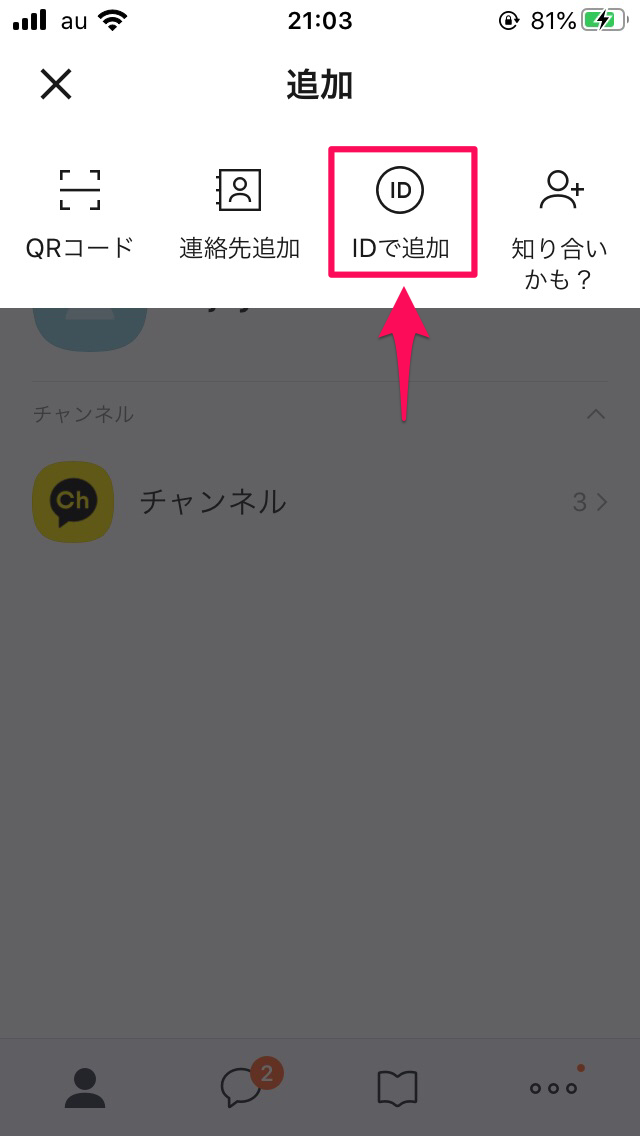
検索したいIDを入力して「検索」を選択しましょう。
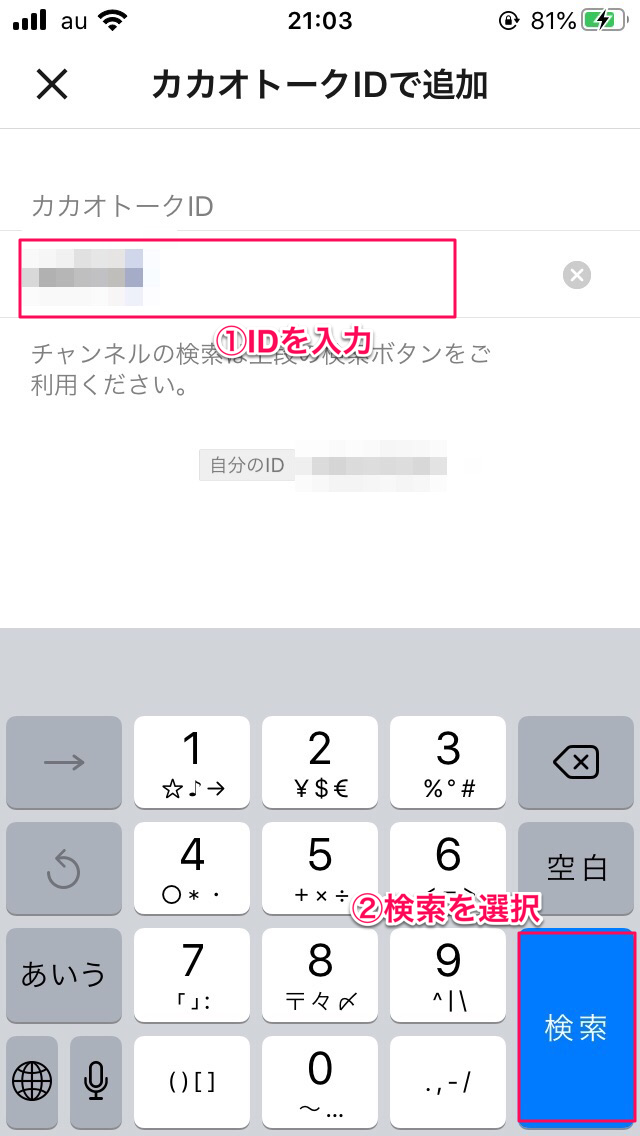
そのIDを使っている人のアイコンが表示されます。カカともに追加したい場合は、アイコンの下の「追加」を選択するだけです。
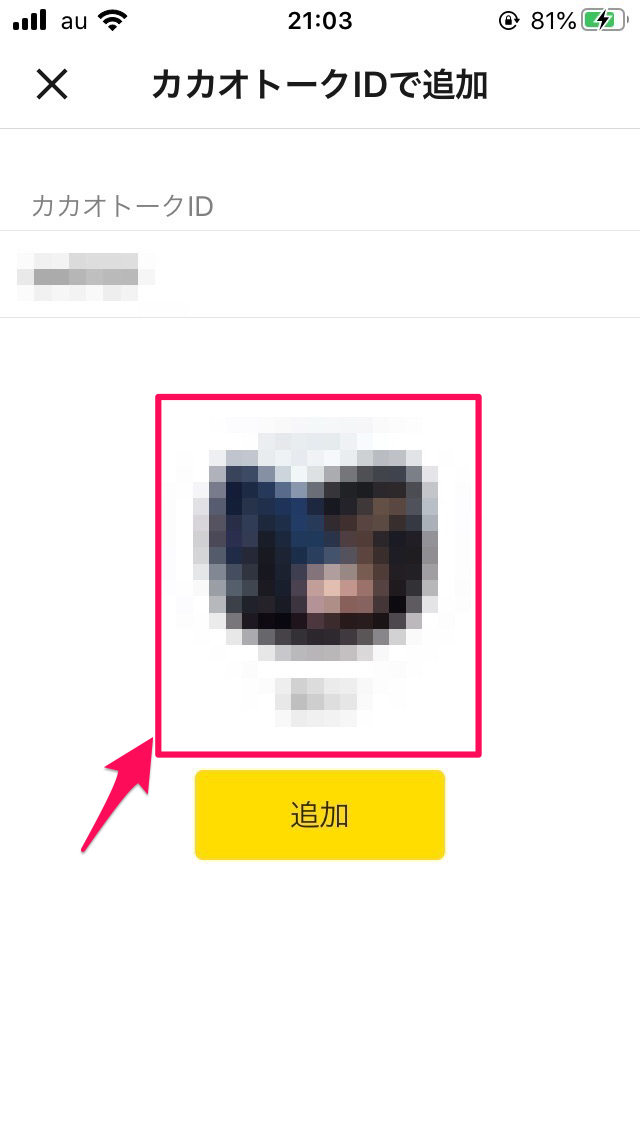
- カカオトークのホーム画面で、自分の名前の部分を選択する
- プロフィール画面が開くので、右上の「設定」を選択する
- 「カカオトークID」を選択する
- 検索したいIDを入力して、「検索」を選択する
カカオトーク- KakaoTalk

開発:Kakao Corp.
掲載時の価格:無料
Ver:iOS 9.0.0 / Android Varies with device